Windows Vista के लिए एक कस्टम बूट लोगो बनाएँ
नोट: यह विज़ाटा SP1 के साथ काम नहीं करता है। यदि आप SP1 में हैं, तो आप अपने कंप्यूटर को खोले जाने के लिए तैयार नहीं होंगे.
यदि आप एक डेस्कटॉप अनुकूलन थोड़े आदमी हैं, तो पहले चीजों में से एक जो आप जानना चाहते हैं कि एक अनुकूलित बूट लोगो कैसे बनाया जाए। थोड़ी उपयोगिता है जिसे आप बूट लोगो प्रारूप बनाने के लिए उपयोग कर सकते हैं.
यदि आप विजिबिलिटी है, तो इस उपयोगिता को डाउनलोड न करें
सबसे पहले आपको विस्टा बूट लोगो जेनरेटर 1.1 उपयोगिता डाउनलोड करनी होगी, जिसका उपयोग हम सही लोगो इमेज टाइप बनाने के लिए करेंगे। एक बार स्थापित होने के बाद, आपको यह सुनिश्चित करना होगा कि आप एप्लिकेशन को व्यवस्थापक के रूप में चलाएं:
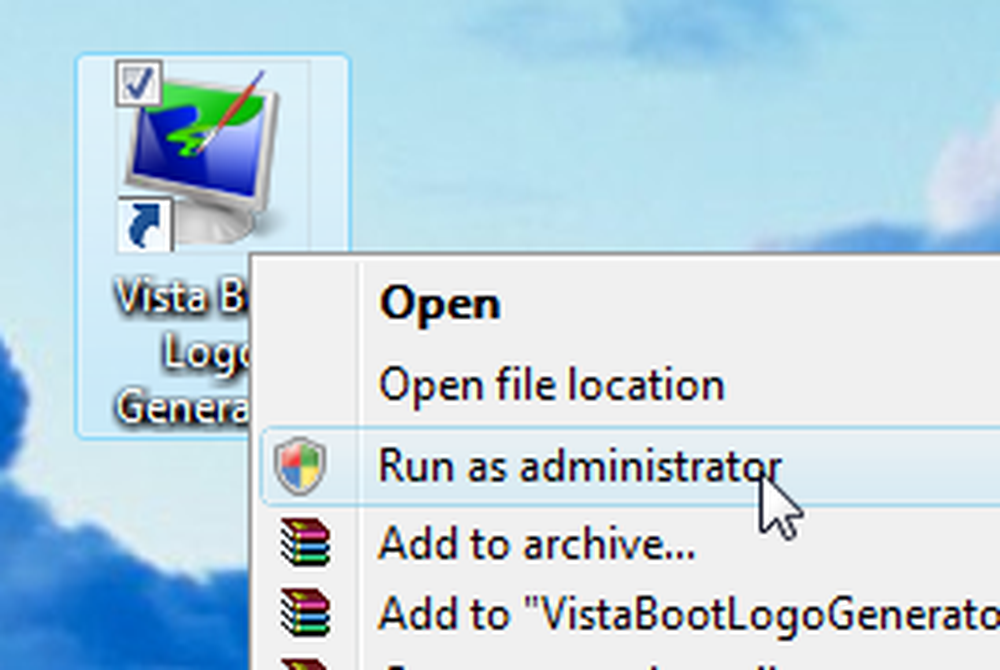
हमें एक उपयुक्त लोगो फ़ाइल चुननी चाहिए। चूंकि मैं लिनक्स का बहुत बड़ा प्रशंसक हूं, और विंडोज विस्टा का उतना बड़ा प्रशंसक नहीं, इसलिए मैंने टक्स बनाने की एक ऐसी छवि को चुना, जिसे मैं यहां पर पाया गया था।.
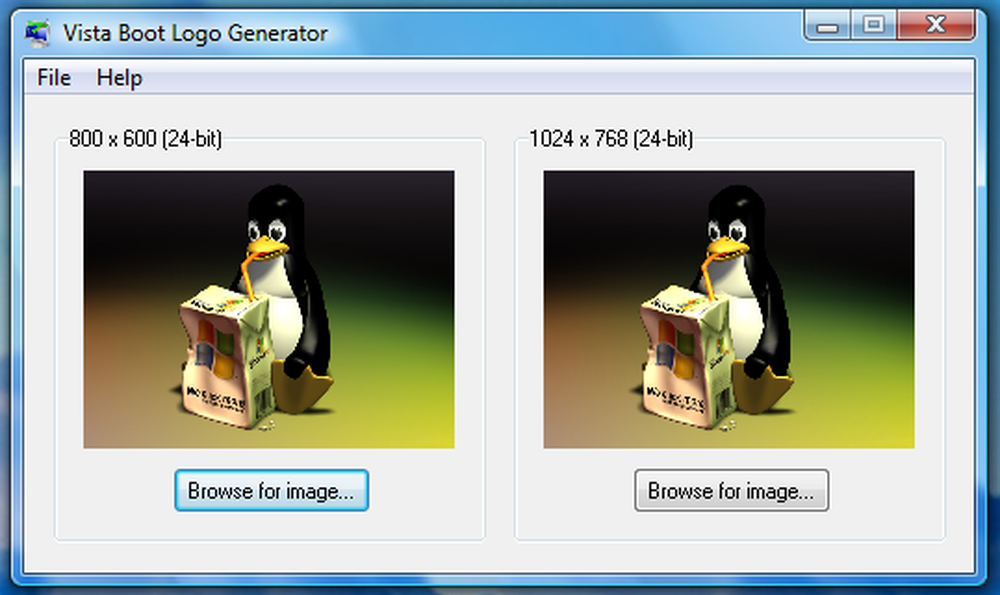
छवि के दो संस्करण चुनें, एक को 24 बिट रंग में 800 × 600 और दूसरे को उसी रंग की गहराई पर 1024 × 768 होना चाहिए। दोनों फाइलें बिटमैप (बीएमपी) प्रारूप में होनी चाहिए। फ़ाइल को अपने डेस्कटॉप की तरह कहीं पर सहेजें, क्योंकि हम अभी तक सही निर्देशिका में सीधे कॉपी नहीं कर सकते हैं, जब तक हम फ़ाइल का स्वामित्व नहीं लेते हैं.
फ़ाइल का स्वामित्व लेने के लिए, आपको एक प्रशासक कमांड प्रॉम्प्ट खोलना होगा। (प्रकार cmd प्रारंभ मेनू खोज बॉक्स में, और Ctrl + Shift + Enter दबाएं), और फिर इस कमांड को चलाएं:
टेकऑन / एफ C: \ Windows \ System32 \ en-US \ winload.exe.mui
अब अपने उपयोगकर्ता नाम के लिए geek प्रतिस्थापित करते हुए इस कमांड को चलाएं:
cacls C: \ Windows \ System32 \ en-US \ winload.exe.mui / G geek: F
अब आपके द्वारा C: \ windows \ system32 \ en-US \ निर्देशिका में बनाई गई फ़ाइल की प्रतिलिपि बनाएँ। सुनिश्चित करें कि आप ओवरराइट विकल्प चुनें.
अब आपको msconfig उपयोगिता का उपयोग करने की आवश्यकता होगी। बस स्टार्ट मेनू सर्च बॉक्स में msconfig टाइप करें, और फिर बूट टैब पर क्लिक करें:
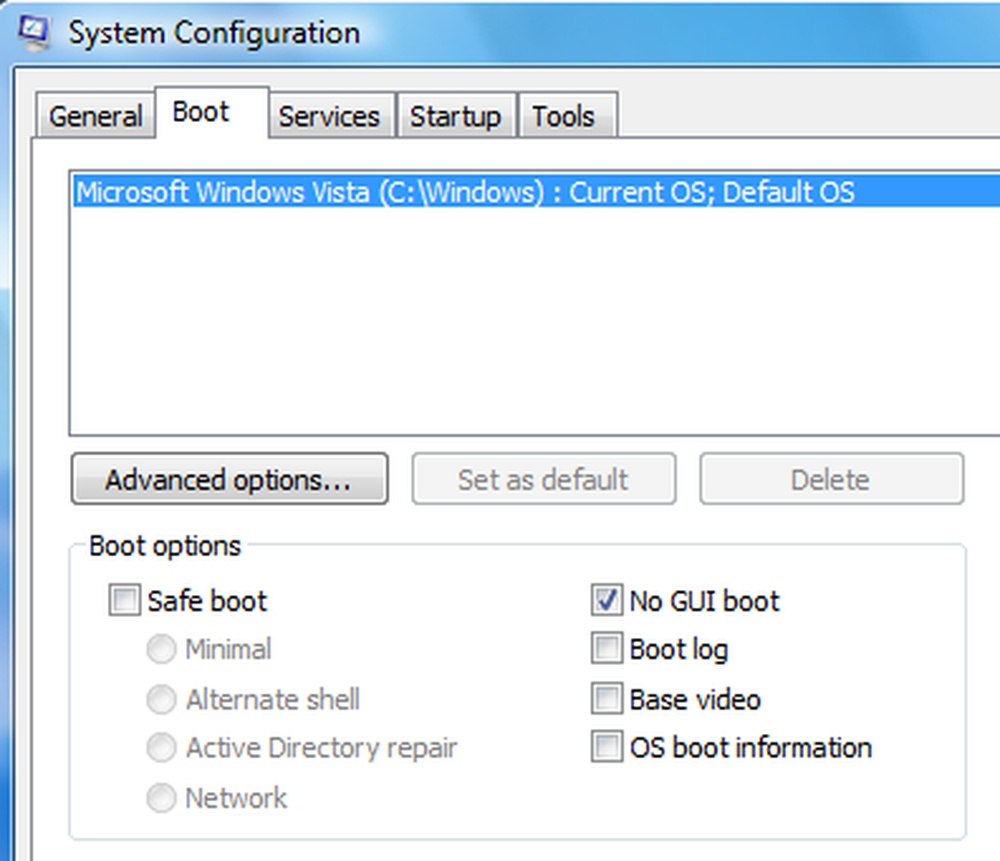
"कोई जीयूआई बूट" विकल्प की जांच करें, और हम इसे रिबूट करने और इसका परीक्षण करने के लिए तैयार हैं। मिठाई!




